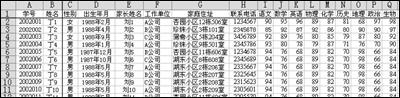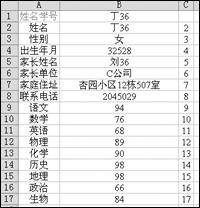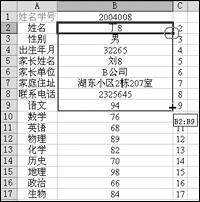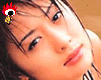利用永中Office轻松浏览学生登记表 | |||||||||||||
|---|---|---|---|---|---|---|---|---|---|---|---|---|---|
| http://www.sina.com.cn 2004年12月23日 08:25 赛迪网--中国电脑教育报 | |||||||||||||
|
文/陈秀峰 朋友在一所中学的教务处工作,他使用永中Office的电子表格来登记学生情况(如图1),但学生多了以后,不仅浏览起来不太方便,而且容易出现错行的现象。于是,我就用函数为其做了一个简单的查询表格。 1. 启动永中Office 2004(其他版本请仿照操作),打开“学生登记表.eio”集成文档。
2. 切换到工作表2,仿照图2的样式输入相应的内容,制作一个空白表格。 3. 选中B2单元格,输入公式:=IF(LENB(LEFT(B$1,1))=1,VLOOKUP(B$1,'工作表1'!A:Q,C2,FALSE),VLOOKUP(B$1,'工作表1'!B:Q,C2-1,FALSE))。上述公式的含义是:如果(IF)B1单元格中的数据第一个字符是单字节(LENB(LEFT(B$1,1))=1),则利用B1单元格(即“学号”)数据在“工作表1”工作表的A至Q列的首列中搜索,搜索到后,返回相应列的内容;反之,利用B1单元格(即“姓名”)数据在“工作表1”工作表的B至Q列的首列中搜索,搜索到后,返回相应列的内容。 4. 再次选中B2单元格,用鼠标按住该单元格右下角的小黑色正方形(如图3)向下拖拉至B17单元格,将上述公式复制到拖拉过的单元格中。 Cico提示:上述“小黑色正方形”我们通常称它为“填充柄”。 5. 选中C列,右击鼠标,在随后弹出的快捷菜单中选择“隐藏”命令,将该列隐藏起来,让界面更加美观。 6. 最后,调整列宽、行高;设置字体、字号、字型和字符颜色等。 7. 以后,只要在B1单元格中输入查询学生的“学号”或者“姓名”,按下“Enter”键即可在相应的单元格中显示出该学生的基本情况。 至此,一个方便有效的“查询表格”就制作完成了,怎么样?赶紧去试试吧!
图1 学生登记表
图2 工作表2中输入数据
图3 拖拉填充柄至B17
|
|
|
| 新浪首页 > 科技时代 > 学园 > 办公一族 > 办公软件高手速成手册专题 > 正文 |
|
| ||||||||||||||||||||||||||||||